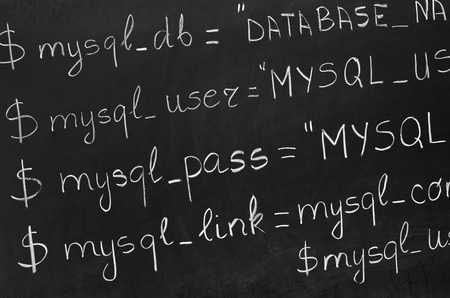Внимание этот пользователь находится среди администраторов Skype — Спамеры атакуют Скайп? В скайпе этот пользователь не дал вам свои данные в
Skype учетные данные не распознаны - Почему введенные вами регистрационные данные не распознаны Skype
Скайп — популярная программа, позволяющая обмениваться тестовыми сообщениями, файлами, совершать аудио и видеозвонки. Как и любая другая программа, Скайп для обеспечения безопасности использует авторизацию при помощи имени пользователя и пароля. Вы не сможете воспользоваться его услугами пока не зарегистрируетесь и не войдете в клиент под своими учетными данными. В частных случах, при попытке входа может возникнуть ошибка «извините введенные вами регистрационные данные не распознаны Skype». Чаще всего это значит, что вы просто ввели неправильный пароль или имя пользователя. Однако в некоторых случаях она может свидетельствовать о сбое в программе или же попытке взлома аккаунта. Данная статья поможет вам разобраться в том, почему появляется подобная ошибка и как ее бесследно устранить.
Первое, что нужно сделать — исключить технические и аппаратные неисправности. Они и будут рассмотрены сначала.
-
Проверка работоспособности клавиатуры
Одна из причин, почему Скайп не может распознать введенный вами логин и пароль — это проблема с клавиатурой. Вам может казаться, что ввели все верно и более того, вы могли ввести все правильно, но если у вас перестали срабатывать одна или несколько клавиш, то они могли попросту не пропечататься в поле. В этом случае клиент вполне обоснованно сообщает о том, что введенные вами регистрационные данные не распознаны Skype. Проверить работу клавиатуры легко: создайте на рабочем столе простой текстовый документ и откройте его. Поочередно нажимайте каждую клавишу клавиатуры и следите, пропечатывается ли она. Особое внимание уделите буквенно-цифровым рядам. Если вы заметили, что одна или несколько букв не пропечатались или пропечатываются при чрезмерном нажатии, значит у вас проблемы с клавиатурой.
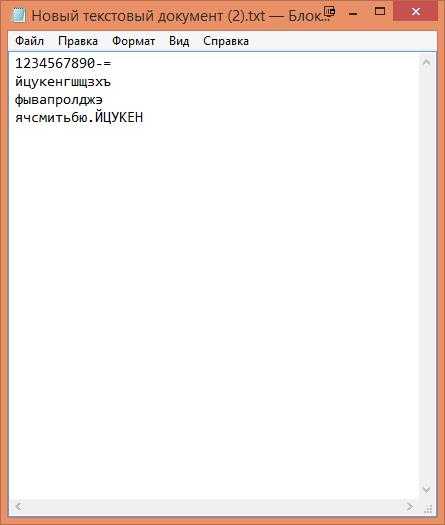
Решение — замена клавиатуры. Временно можно воспользоваться экранной клавиатурой из стандартных средств Windows — Скайп ее распознает. Если же нормально, читайте далее.
-
Проверьте качество связи
Если вы используете мобильный интернет или в вашей домашней сети несколько компьютеров, то возможно, причиной ошибки авторизации может стать проблема с сетью, так как Skype не может полноценно связаться с сервером и отправленные вами данные не доходят до сервера авторизации. Чтобы исправить это, закройте все приложения, которые используют интернет трафик и повторите попытку. Это же касается и мобильных устройств на Android, IOS и Windows.
-
Принудительно перезапустите клиент
Замечено что последние версии Скайпа имеют проблем с производительностью. Это проявляется в медленной работе клиента, долгому открытию контакта и запуску Скайпа в целом. Также может появится сообщение о том, что произошла ошибка при поиске учетной записи. Часто этот фактор провоцирует сбой в клиенте. В этом случае вы не сможете войти в Скайп, так как возникает ошибка передачи данных. Кроме этого, закрыть клиент традиционным способом у вас также может не получиться. Вы можете увидеть, что значок программы из трея исчез, но факту Skype не может завершить свою работу и будет «висеть» в запущенных процессах. В этом случае, вам необходимо завершить его принудительно. Для этого:
- Откройте диспетчер задач (Ctlr+Atl+Delete или Ctlr+Shift+Esc).
- Перейдите на вкладку «Процессы», если используете Windows 7 или «Подробно», если используете Windows 8/10.
- Найдите процесс «Skype.exe», выделите его и нажмите «Снять задачу».
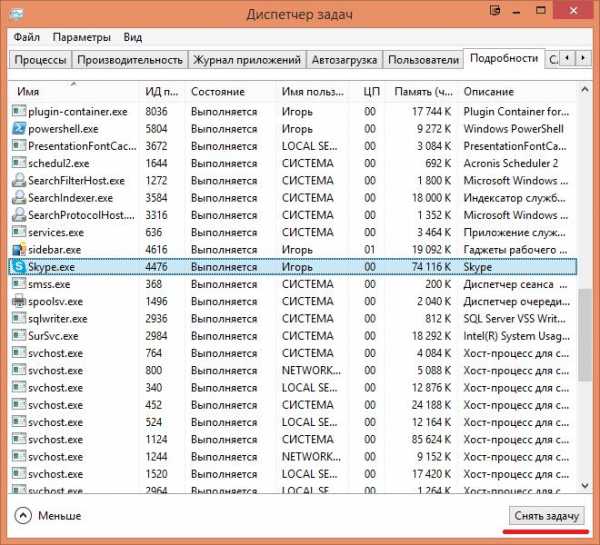
- Запустите заново клиент Скайп и повторите попытку входа.
После этого у вас не должно возникнуть проблем со входом, если ситуация осталась прежней, то, вероятнее всего, проблема скрывается в повреждённой локальной базе данных.
-
Очистка базы данных Скайп
Если вышеперечисленные способы не помогли, следующее, что вы можете сделать — очистить базу данных Скайпа, так как, вероятнее всего, в ней произошел сбой и Скайп ее не находит или некорректно обрабатывает. В этом случае клиент также пишет регистрационные данные не распознаны. Для этого откройте рабочую папку клиента, которая находится в
C:\Users\Имя вашей учетной записи\AppData\Roaming\Skype\
Скопируйте папку с названием вашего профиля в любое место и затем удалите все содержимое папки Skype.
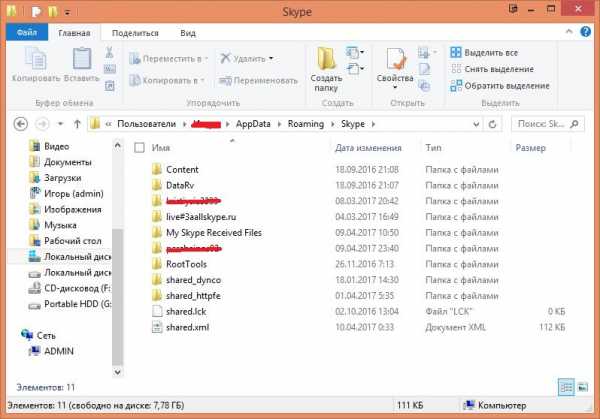
Примечание: если в папке вы ничего не увидели, значит файлы скрыты. Вам необходимо сначала включить отображение скрытых файлов, чтобы получить доступ к ним.
После этого запустите клиент и повторите процедуру входа используя логин Skype и пароль. Проблема должна исчезнуть.
Обратите внимание! При выполнении данной манипуляции все настройки и история переписок вех аккаунтов будет стерта. Именно поэтому прежде всего необходимо скопировать папку с именем вашего профиля в другое место. В дальнейшем вы можете восстановить историю.
-
Чистая переустановка клиента
Еще одним способом решения проблемы является переустановка клиента с очисткой базы данных. В этом случае вам необходимо сначала деинсталлировать Скайп через «Программы и компоненты», вычистить реестр (можно использовать CCleaner) и после этого повторить манипуляции, проделанные в пункте 4.

Это полностью очистит все следы пребывания клиента, а также удалит все ошибочные файлы, ключи реестра и базы данных, которые могли вызывать ошибку.
Далее необходимо скачать последнюю версию клиента с официальной страницы загрузки https://www.skype.com/ru/download-skype/skype-for-computer/
Запустите скачанный пакет и следуйте инструкциям мастера установки. По окончании процесса установки запустите клиент и убедитесь, что он входит в Скайп нормально.
-
Восстановление учетной записи
Если ничего из вышеперечисленного не помогло, значит, либо вы действительно забыли пароль, либо вас взломали и старый пароль не подходит (если вы абсолютно уверены, что ввели все верно). В обоих этих случаях вам стоит незамедлительно выполнить восстановление учетной записи Скайп. Для этого под кнопкой «Вход» нажмите ссылку «Забыли пароль?».
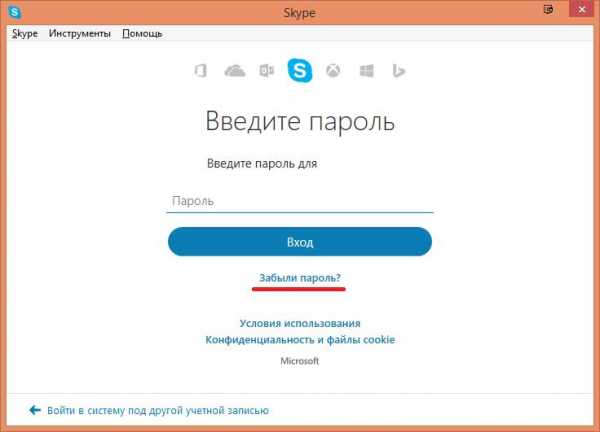
В следующем окне вас перенаправит на страницу восстановления, где сначала нужно указать ваши проблемы со входом. Укажите причину, по которой, как вы считаете, у вас не получается войти в систему и нажмите «Далее». Вам необходимо будет пройти простые шаги, где необходимо ввести номер телефона и код подтверждения. После этого вам будет предложено ввести новый пароль учетной записи.
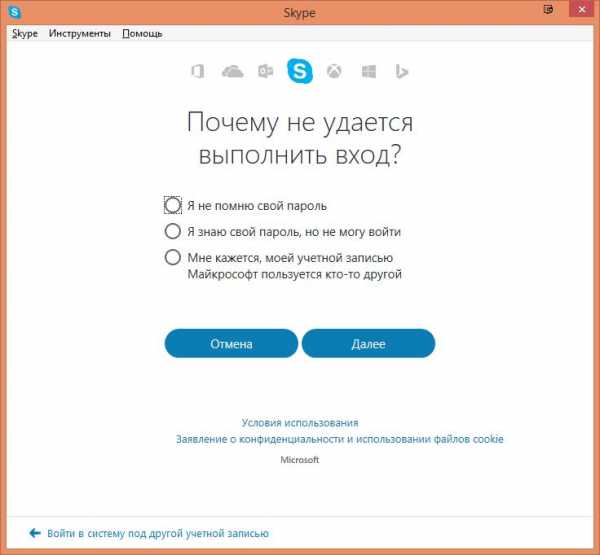
Это основные способы решения проблемы ошибки регистрационных данных, которые в подавляющем большинстве случаев помогаю решить проблему со входом в учётную запись.
Если же после всех проведенных манипуляций у вас так и не получилось войти в аккаунт, то, возможно, он был заблокирован службой технической поддержки за какой-либо нарушение. Одной из причин может быть вредоносная активность с вашего аккаунта или же был слишком много раз введен неправильный пароль. Для выяснения причин вам необходимо связаться с техподдержкой, доступным вам способом. Возможно вам придется предоставить дополнительные сведения сотруднику поддержки.
messagu.ru
Внимание этот пользователь находится среди администраторов Skype - Спамеры атакуют Скайп?
Многие, наверное, слышали (а кто-то и на себе испытал), про сбои в работе Skype?
Я лично, из-за этого не смог провести занятие с человеком.
Но, как говорится, это еще полбеды! Беда в том, что со всех сторон начали сыпаться предупреждения такого содержания:
«Администратор: Здравствуйте, дорогие пользователи Skype, из-за чрезвычайно большого числа абонентов Skype, насчитывающей сегодня 800 млн., наш сервер имеет серьезные трудности.
Теперь начали кампанию по удалить неиспользуемые учетные записи Skype. Отправьте это письмо по крайней мере 15 из своих абонентов, которые находятся на линии, чтобы показать нам, что вы являетесь активным пользователем Skype.
Если вы делаете это в течение 2 дней вам будет назначен неактивных пользователей Skype и Ваш счет будет заморожен на неопределенный период времени.»
Ну вроде все правильно. Предупреди друзей и очисти совесть:)
А если взглянуть на эту ситуацию с другой стороны?
Спам в Скайпе
Сначала приведу пример:
Около года назад известная социальная сеть «Мой Мир» столкнулась с серьезной неприятностью. Из-за чрезмерной активности пользователей начались непредсказуемые сбои и иногда сообщение просто невозможно было отправить. Тысячи людей в праведном гневе жаловались в службу поддержки!
Все оказалось очень банально!
Пользователи сети получили такое сообщение:
«Если в друзья будет проситься Андрей Федотов,Тамбов, 27 лет- не соглашайся и не смотри его страницу!!! — это ВИРУС, разрушает компьютер.
Всем из твоих друзей тоже это скажи, всем тем кто у тебя в друзьях. Если кто-то из друзей его ХАПНЕТ, то он автоматически перейдёт к тебе.
И ещё — „кузнечик@майл.ру“ и » сателит@бк.ру« — ТОЖЕ ВИРУС.Срочно!!! «Одноклассники» запустили вирус. ! Он разрушает весь жёсткий диск. Если его кто-то схватит из твоего списка, то ты тоже. Скажи всем своим друзьям.чтобы они НЕ ДОБАВЛЯЛИ контакт bernar,kz@mail.ru .потому что это ВИРУС! Windows летит при первом выключении компьютера. А если кто-то из твоих контактов его словит,то он у тебя тоже будет автоматически.
Прошу! Скопируй это, и перешли всем своим контактам. Для упрощения войди в МОИ СООБЩЕНИЯ, нажми НАПИСАТЬ СООБЩЕНИЕ и выбери ВСЕХ друзей".
Для опытного человека это бред сивой кобылы! А для неопытных — серьезный повод озаботиться:)
Вот и понеслось…
Потом, уже когда разобрались, тех поддержка Mail.ru прояснила приключившееся.
Причем сказано было прямо, что такие спамерские атаки организовываются конкурентами, т.е. какими-либо другими соц.сетями.
Кстати, если вы пользуетесь мобильным, то информация о Windows Mobile должна быть полезной, как для вас, так и ваших друзей!
А теперь внимание! Вопрос! Кому понадобилось делать это со Скайпом? Есть ли у этой службы действительно конкурирующая программа?
Могу лишь сказать, что еще в начале лета получил от одного из своих контактов предложение на продвижение такой программы. Благоразумно отказался, потому что не очень доверяю фирме, которая от его лица предлагала этим заниматься…
Выводы делать вам.
На данный момент Скайп остается самым популярным и удобным мессенжером! Программа поддерживает, как текстовые сообщения в чате, так и голосовые и видеозвонки. Кроме того для Скайпа выпущен отличный MP3 Skype Recorder!
Чтобы не пропустить новые видеоуроки и интересные события, обязательно подпишитесь на обновление блога!
P.S. А теперь расслабьтесь и посмотрите, какую красоту можно делать из простого… песка!
Рекомендую изучить по теме бинарные опционы:
messagu.ru
Разработчики отменили имя пользователя при регистрации в Skype
С недавних пор, разработчики заменили старую форму регистрации учётной записи Skype с формой регистрации учётной записи Майкрософт, в результате чего "исчезла" необходимость и возможность указать имя пользователя. Теперь в Skype можно регистрироваться только с помощью номера телефона или адреса электронной почты, причём в независимости от выбранного способа, учётная запись будет создана только после подтверждения номера телефона или емайла.
На самом деле пользователям уже давно предлагается регистрироваться в Skype с помощью учётной записи Майкрософт, но в тоже время старая форма регистрации продолжала существовать. Однако, сейчас, при посещении страницы регистрации аккаунта Skype идёт перенаправленные на страницу регистрации аккаунта Майкрософт.| Двухфакторная аутентификация Учётная запись Майкрософт поддерживает функцию двухфакторной аутентификации и соответственно злоумышлении практически не смогут взломать аккаунт. | Анонимность Если раньше можно было регистрировать аккаунт без подтверждения каких-либо данных, то теперь в обязательном порядке нужно указать только достоверные данные. |
| Защита от "клонов" Теперь злоумышленники не смогут создать "клоны" просто регистрируя аккаунты с похожим логином жертвы и выдаться себя за другим. | Мультиаккаунтность С одним адресом электронной почты можно создать только одну учётную запись, когда раньше на один емайл могли регистрировать несколько аккаунтов. |
| Восстановление доступа Так как при регистрации проверяется достоверность данных, в случае потери пароля будет проще восстанавливать доступ к аккаунту. | Простота регистрации и авторизации Раньше не нужно было ждать пока приходит письмо с четырехзначным кодом для подтверждения данных, а при авторизации вводили коротенький логин и пароль. |
Кстати, с тех пор как отменили старую форму регистрации, на просторах интернет увидел разные вопросы связанные с этим. Ответы на них можно прочитать ниже:
Как генерируется новый логин Skype?
Если была выбрана опция «Регистрации в Skype с помощью номера телефона», то логин будет хэшем номера телефона и будет иметь следующий вид: live:1234567890abcdef. Кстати, очень хорошо, что используется хеширование, поскольку не раскрывается номер телефона.В противном случае, при выборе опции «Регистрации в Skype с помощью адреса электронной почты», логин будет совпадать с именем пользователя емайла (которая находиться до знака "@"). Например, если при регистрации указать емайл "vasya@skaip.su", то генерируемый логин будет "live:vasya". Однако, если такой логин уже существует в системе, то к логину добавляется "_X", где X это номер аккаунта. То есть, если зарегистрировать новый один аккаунт с емайлым "vasya@skaip.org" то логин будет "live:vasya_1".
Как авторизоваться в Skype без логина?
В поле «Имя пользователя», в зависимости от выбранного способа, введите указанный при регистрации адрес электронной почты или номер телефона.Как найдут меня в Skype?
Если при регистрации вы указали адрес электронной почты, сообщите его собеседнику — он должен скопировать емайл в строке поиска и нажать Enter.Если же при регистрации вы указали номер телефона, то пользователи не смогут найти вас используя этот номер, поскольку вместо того чтобы искать указного номера, Skype сообщит что «+71234567890 не включен в ваш список контактов. Сохранить номер телефона или позвонить на номер». Поэтому, как временное решение, всё-равно придётся сообщить свой логин который начинается с "live:".
www.skaip.su
Личные данные Skype - Личные настройки Скайпа на компьютере. Нюансы
Для
настройки Скайпа на компьютере «под себя» рассмотрим Сетевой статуси Личные данные. Помните, что от Ваших личных настроек Скайпа зависит многое, а главное — взаимный комфорт Скайп-общения и, в какой-то степени, даже Ваша безопасность. Поэтому отнеситесь к этому моменту внимательно и осознанно!
Я остановлюсь здесь лишь на некоторых тонкостях установки Сетевого статуса и заполнения Ваших Личных данных в программе Skype!
После первого радостного общения с найденным в просторах Интернета человеком нужно освоиться в «новых стенах» Скайпа! Давайте «осмотримся». В самой верхней строке мы видим надпись Skype и свой логин (он же никнэйм, или nickname), который я рекомендовала передавать своим знакомым для добавления Вас в Контакты. А вот если Вы кликните левой клавишей мыши на надпись Skypeчуть пониже, то тут же появится выпадающее меню, которое мы сейчас и рассмотрим.
1. Сетевой статус. Прежде всего, я советую навести курсор мыши на первую строчку Сетевой статус, который показывает остальным абонентам из Вашего листа Контактов, насколько Вы готовы к общению в настоящий момент? — Зеленый «кружок» с белой галочкой внутри означает, что Вы на месте и свободны для общения. — Желтый «кружок» — Нет на месте, а также Невидимый «кружок» — самые популярные в сети! В обоих случаях Ваши абоненты могут оставлять Вам сообщения или даже звонить, а Вы можете реагировать или нет в зависимости от занятости или просто нежелания общаться в данный момент. И никто не обидится, поскольку Вы грамотно установили Сетевой статус. Вы и на самом деле можете быть очень далеко от компьютера в этом момент. В том-то вся прелесть Интернет-бизнеса — компьютер, Скайп и все остальные Интернет-системы работают автономно, и люди могут оставлять вам свои сообщения! — Красный «кружок» Не беспокоить или Невидимый «кружок» Не в сети защищает Вас на все 100%. Вы можете получать ни от кого ни звонков, и в зависимости от версии программы, и сообщений! Однако при смене Сетевого статуса все написанные до этого сообщения обязательно дойдут до Вас! — А вот в статусе Невидимый Вы можете преспокойно общаться с кем-то одним или даже выбранной Вами группой из числа Ваших Контактов в то время, как другие будут уверены,что Вас в сети нет! Поэкспериментируйте сами. Очень любопытные ощущения! — Не советую выставлять статус Не в сети. Внешне он не отличается от Невидимого, однако Вы не сможете ни от кого получить ни звонок, ни сообщение, покуда не измените этот статус.
2. Личные данные. Это собственно Ваш Профиль, или, как его еще называют, Аккаунт. Наведя на него курсор, Вы получите еще одно выпадающее меню, в котором важен самый последний пункт: Редактировать мои данные. Щелкнув по этой строчке левой клавишей мыши, Вы увидите страничку-анкету. — Здесь я посоветую вставить какое-то близкое Вам по духу Изображение, так как это сделает общение с Вами более доверительным. Вам предоставляется две возможности: либо сделать свою мгновенную фотографию встроенной камерой, которые сейчас есть в любом ноутбуке; либо вставить фотографию или просто любую понравившуюся картинку из имеющихся на компьютере. Не советую ставить картинки с животными, особенно, если вы используете Скайп для бизнеса. Сами понимаете! Фото советую выбирать портретного типа, так как оно отражается в сильно уменьшенном виде и порой невозможно даже лица различить. Кстати, если Вы вошли во вкус и любите менять свою картинку (она называется аватар), то это можно сделать и в первой строчке выпадающего меню раздела Личные данные — Изменить мой аватар. — Далее вписываете свое Полное имя или псевдоним. Внимание! Это будет видно не только Вашим контактам, но и всему миру! Ответственность за любые действия в Интернете гораздо выше, чем в привычной жизни! Просторы-то какие необъятные! Откуда вообще можно узнать о том, кому будут видны отдельные записи в Вашем Профиле? Это отражается в правой части анкеты и выделено темно серым цветом. Как видите, запись с Вашим именем относится к Публичным данным.
— По желанию, можете написать Ваше Настроение, планы или вставить какую-то цитату. Эта запись Только для контактов. Кстати, под вашей фотографией или картинкой есть окошко, в котором Вы можете сделать ее видимой Только для контактов, или по умолчанию она будет видна всем — Публичные данные. Пожалуйста, осознанно отнеситесь к этому моменту, чтобы избежать ненужных запросов или, наоборот, чтобы привлечь больше контактов! В Интернете, как впрочем, и в реальной жизни, многое зависит от того, насколько хорошо Вы знаете, чего хотите сами!
— Наверное, Вы обратили внимание на статус Конфиденциально для некоторых записей. Частично они взяты из Вашей анкеты, которую Вы заполняли при регистрации. А некоторые, типа Времени и количества Контактов, Вы можете выставить самостоятельно. Если насчет времени трудно посоветовать однозначно, то насчет контактов советую ставить Конфиденциально. Это хорошо и когда их еще мало у Вас, и когда, наоборот, много, и они все продолжают прибывать. Иногда эта статистика может вызвать ненужные вопросы, а в некоторых случаях даже подпортить отношения. Поверьте на слово!
При желании Вы также можете подробно познакомиться с Основными настройками Скайпа и более подробно Настройками безопасности.
messagu.ru
Как восстановить свой скайп по номеру телефона. Как восстановить Skype: профиль, пароль, сообщения
Как восстановить свой скайп по номеру телефона. Как восстановить Skype: профиль, пароль, сообщения
Добрый день уважаемые читатели, думаю сегодняшняя тема будет знакома, большинству из вас, так как это им приходилось делать хоть раз в жизни для себя или для своих друзей и родственников. Небольшая предыстория, сижу я так в отпуске за своим ноутбуком, и решил почитать свой скайп, открываю его и вижу форму ввода учетных данных, хотя до этого я был в нем залогинен автоматом, так как семья у меня большая, то я вижу, что его использовал другой человек, который меня из него разлогинил. Ввожу свой логин и пароль, а он мне пишет логин и пароль не распознаны в skype, остается только сбрасывать. И сегодня мы рассмотрим как производится восстановление пароля skype по логину и телефону .
Мало мне было проблем с тем, что я при видео звонке получал ошибку, что не удается начать видеотрансляцию или access violation at address skype , когда он просто закрывался и вечно отваливался, ну да Бог с ними.
Что значит логин и пароль не распознаны skype
Давайте разберемся, что означает данное уведомление в skype. Вот так вот оно выглядит, когда вы пытаетесь ввести свои учетные данные при авторизации.
Извините, введенные вами регистрационные данные не распознаны. Проверьте свой логин Skype и пароль и повторите попытку
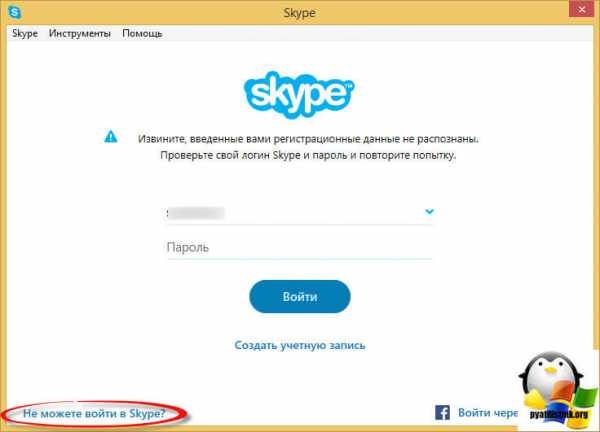
Тут варианты какие: У вас либо не правильно введен логин, телефон или пароль, чаще всего люди не помнят пароль, так как свой номер телефона уж помнят все.
- Во первых проверьте не используете ли вы приложение punto switcher, которое автоматически меняет язык раскладки, при вводе не стандартного слова, думая, что это ошибка пользователя.
- Во вторых проверьте не включена ли у вас кнопка CAPS LOCK, задачей которой является ввод заглавных букв.
Если первое и второе у вас отсутствует, то поздравляю вы забыли пароль 🙂 такое бывает, либо после хорошего отпуска, либо в случаях когда вы ввели один раз пароль год назад и забыли про него благополучно, так как есть режим авто ввода.
Что делаем, в форме авторизации скайп есть в левом нижнем углу, ссылка Не можете войти в Skype . Жмем ее.
Восстановление пароля скайп
- восстановление пароля в скайпе по номеру телефона > данный метод самый быстрый, при условии, что вы позаботились о, том, заранее заполнив соответствующее поле, но такое бывает в 20 процентах случаев. Указываем в специальной форме, номер телефона, в России это через +7 и жмем продолжить.
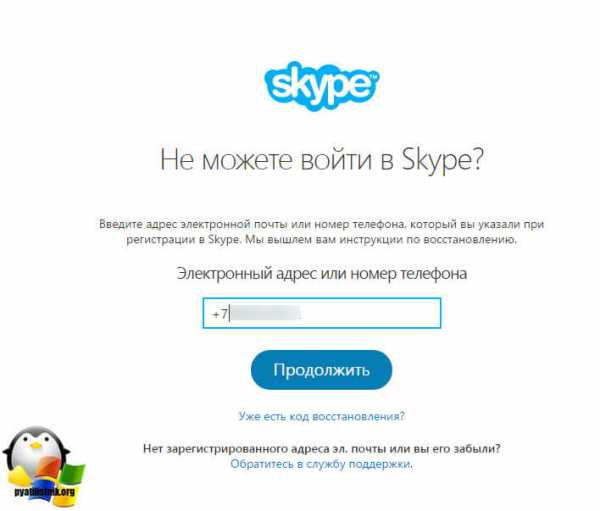
Вам будет выслан специальный проверочный ко по SMS сообщению, как только вы его получили, нужно его указать, для этого нажимаем Введите код. Вас перекинет на форму смены пароля skype.
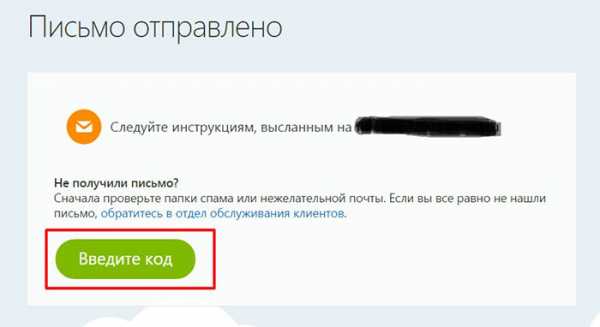
Как видите восстановление пароля в скайпе по номеру телефона ну просто очень простое, если же вы его до этого не привязывали, то вы получите в поле электронный адрес или номер телефона вот такое предупреждение:
К сожалению этот номер не найден. Повторите попытку
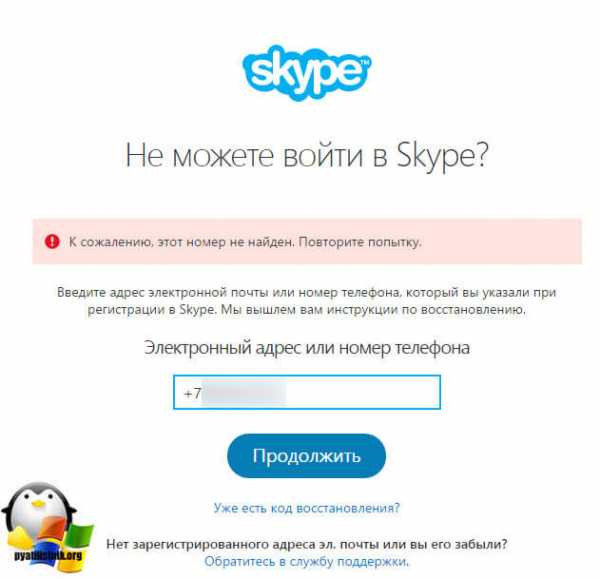
- восстановление пароля скайп по логину > Тут остается только один вариант, это ваш email на который вы регистрировались, у многих и с этим бывают проблемы, так как они просто не понят на какой именно это делалось. Надеюсь это не ваш случай. Все письмо отправлено и восстановление пароля скайп можно продолжать.
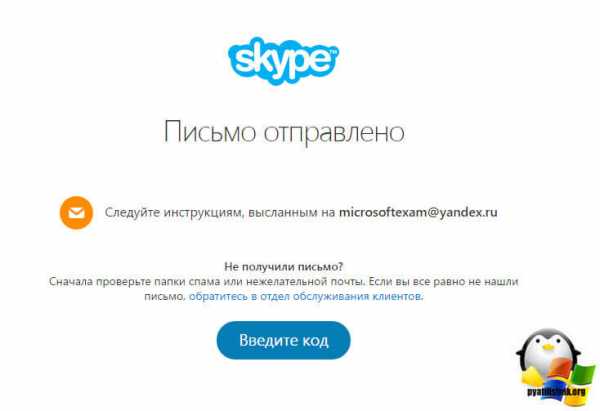
В пришедшем письме вы получите специальную ссылку, перейдя по которой вы попадете на форму смены пароля, обратите внимание, что если ссылка не работает, то есть код в нижней части письма, где его можно вводить в форме восстановления, нажав кнопку Введите код.
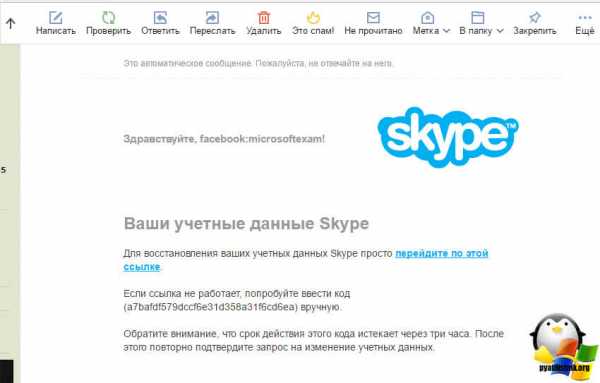
Следующим шагом, не у всех конечно, может быть ситуация, что на один email у вас привязано несколько учетных записей skype, в моем случае их три, тут щелкаете по нужной и переходите к следующему этапу.
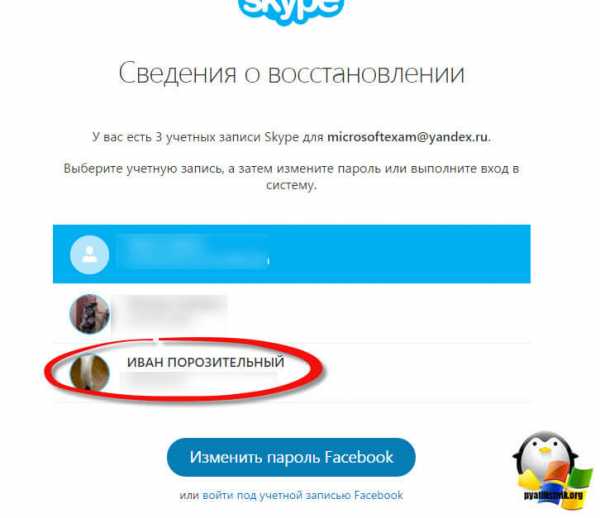
Ну и осталась финишная прямая, тут от вас потребуется задать два раза новый пароль скайпа, который вы уже наверно не за будите. Как пароли указаны верно жмем кнопку Сохранить.
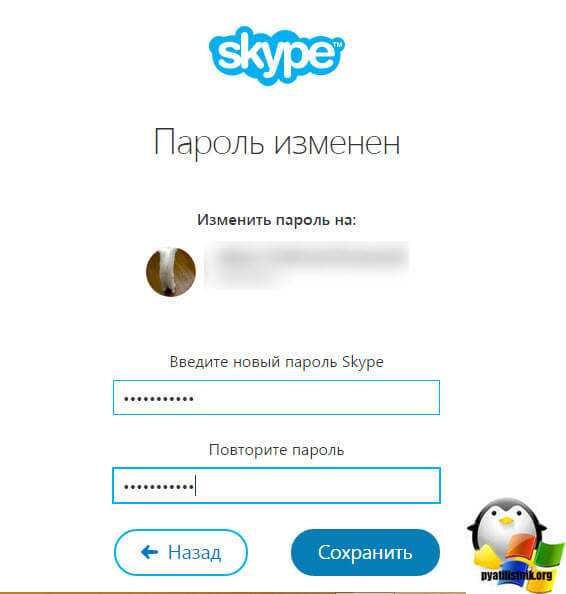
Вам сообщают, что ваш пароль изменен, и вам нужно теперь авторизоваться под новыми учетными данными, как видите в skype восстановление пароля продуманно и не занимает много времени, особенно при наличии привязанного номера телефона.
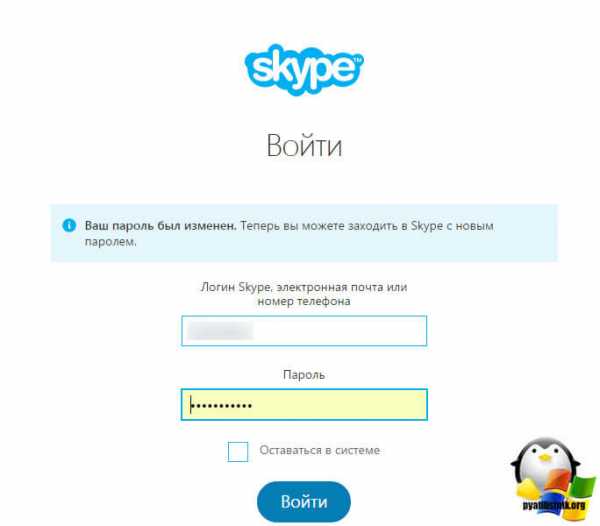
Как изменить пароль в skype
Иногда мне на почту приходят вопросы на тему, как в skype сменить пароль, ниже я вам об этом расскажу
Единственное требование состоит в том, что бы вы знали текущий пароль, иначе сменить не получиться
Сверху в скайпе, есть меню, вам нужно выбрать пункт Skype > Изменить пароль

Вас должно перекинуть в сайт утилиты, если интернета нет, то сменить пароль в skype не получиться. У вас будет три поля:
- Старый пароль > как я и писал выше вы его должны знать, сделано это с целью безопасности, вы лишний раз подтверждаете, что это вы владелец учетной записи.
- Новый пароль
- Подтвердить пароль
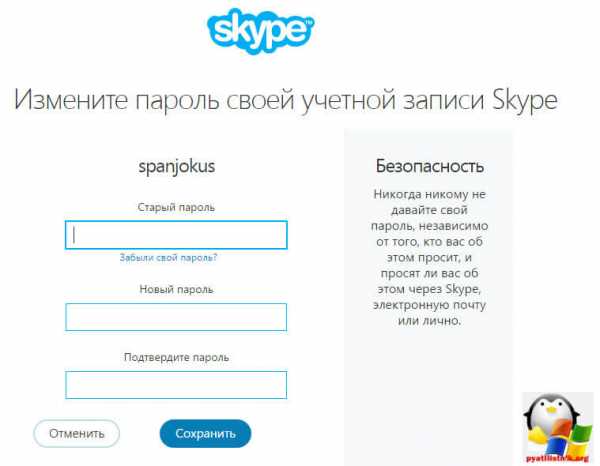
Где хранится пароль skype
И так восстановление пароля скайп по логину или телефону мы с вами осуществили, теперь вы наверняка можете задаться вот таким вопросом, а где хранится пароль skype и можно ли его как то подсмотреть. Давайте поищем, где вообще хранится и куда устанавливается skype в вашей системе.
Для того, чтобы это осуществить нам потребуется , в виду того, что все настройки лежат в папки
C:\Users\имя пользователя\AppData\Roaming\Skype\логин скайпа
Тут есть такой файл config.xml в нем лежат настройки и зашифрованный пароль, точнее хэш, который при заходе в скайп сверяется с паролем хранимым на сервере, и если все совпадает, вы заходите в программу.
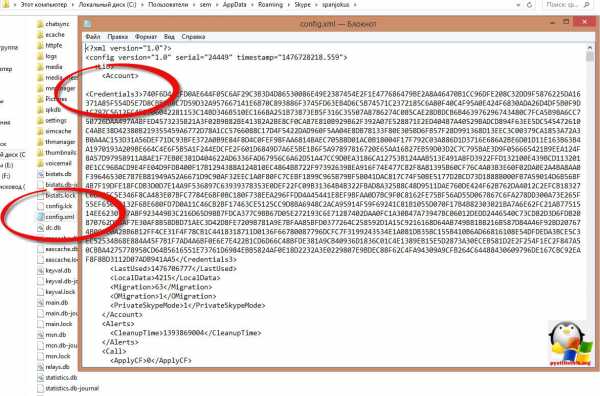
Я пробовал расшифровать свой пароль, делал брутфорс, но все тщетно, в сети я видел, что люди писали, что якобы у них все получилось, но ни одного достоверного случая я не видел, так, что не ведитесь на это.
Так, что отвечаю на вопрос где хранится пароль skype, все просто на серверах Microsoft
Как посмотреть пароль skype
То же очень частый вопрос, где и как посмотреть пароль skype, отвечаю, только в свой голове или своих записях, больше нигде вы его не увидите.
Существует несколько способов, как восстановить скайп на компьютере. Выбор подходящего руководства зависит от источника проблемы. Неполадки, вызванные невнимательностью пользователя, решаются самостоятельно за 5 минут. Сбои технического характера устраняются дольше, и не всегда без помощи специалистов.
Работники службы поддержки поделились самыми распространёнными поломками:
- авторизация невозможна из-за потери пароля;
- забыты все данные для входа и не удаётся получить доступ к учётной записи;
- исчезли контакты вместе с историей сообщений;
- программа перестала работать и не реагирует на запуск ярлыка.
Около 75% обращений связаны с человеческим фактором. Оставшиеся 25% — сбои в работе программы, неисправность компьютера и форс-мажорные обстоятельства. Статистика привлекательна для тех, кто пытается вернуть доступ учётной записи, так как восстановить скайп на ноутбуке после незначительных поломок намного проще.
Что делать, если забыл пароль для входа?
Вернуть доступ к учётной можно за несколько минут. Поможет простая инструкция.
- Откройте приложение на компьютере или соответствующую страницу официального сайта , чтобы инициир
nexxdigital.ru
- Как распечатать отсканированный документ на принтере
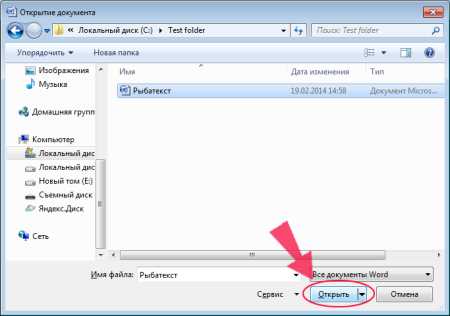
- Если изменить пароль в вк то он выйдет с других устройств
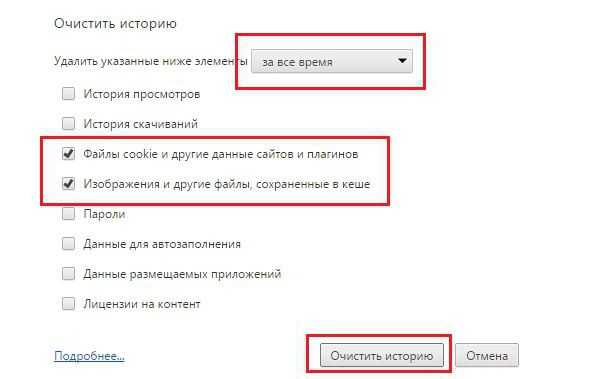
- Примеры программ с

- Звуковые устройства не установлены windows 10 после обновления

- Mate ubuntu установка

- Поддержка размещенной сети
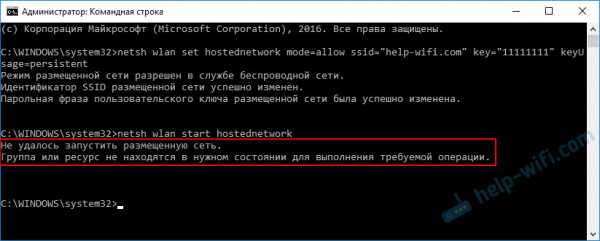
- Компьютерные программы все

- Как копировать на принтере

- Почему зависает компьютер с windows xp
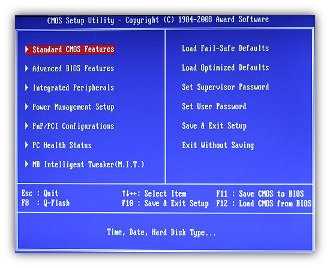
- Как сменить учетную запись на виндовс 10

- Mysql управление